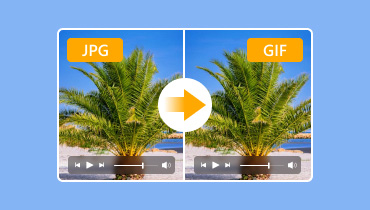Converta JPG para SVG usando 3 métodos eficazes [2025]
Hoje em dia, as imagens desempenham um papel crucial no design, na identidade visual e na experiência do usuário. Enquanto os arquivos JPG (ou JPEG) são comumente usados para fotografias devido aos seus recursos de compressão, o SVG (Scalable Vector Graphics) oferece flexibilidade incomparável para logotipos, ícones e ilustrações. Convertendo arquivo JPG para SVG O formato permite redimensionar imagens sem comprometer a qualidade, editar elementos individuais e otimizar gráficos para sites e impressão. Portanto, se você tem interesse em aprender sobre métodos eficazes para converter JPG para SVG, pode contar com este post. Forneceremos os melhores tutoriais para você seguir, garantindo um processo de conversão tranquilo. Então, vamos mergulhar e aprender mais sobre como transcodificar seus arquivos!

CONTEÚDO DA PÁGINA
Parte 1. O que é o formato SVG
SVG (Scalable Vector Graphics) é um formato de imagem vetorial baseado em XML criado para gráficos bidimensionais. Ao contrário das imagens raster (JPG, PNG, GIF), que são compostas por pixels, os arquivos SVG utilizam equações matemáticas para definir formas, linhas e cores. Isso permite que sejam redimensionados infinitamente sem perda de qualidade, tornando-os adequados para logotipos, ícones, ilustrações e web design.
Por que converter JPG para SVG?
Existem vários motivos pelos quais você precisa transcodificar seus arquivos JPG para o formato SVG. Para saber mais sobre eles, revise as informações abaixo.
Escalabilidade ilimitada sem perda de qualidade
Um dos melhores motivos para converter seu JPG para SVG é que você pode redimensionar a foto infinitamente sem perder qualidade. Como todos sabemos, quando ampliando um JPG, há momentos em que a qualidade é afetada. Com SVG, independentemente de como você queira dimensionar suas imagens, você ainda pode obter a melhor qualidade, resultando em uma melhor experiência de visualização.
Tamanho de arquivo menor
Outro grande benefício de transcodificar seu JPG para SVG é que você pode obter um tamanho de arquivo menor, o que é ideal para gráficos simples. O formato SVG utiliza caminhos matemáticos, o que geralmente resulta em tamanhos de arquivo menores para line art e ícones, o que pode aumentar a velocidade de carregamento.
Editável e personalizável
Para edição, é melhor usar SVG, já que o arquivo JPG é plano, o que não é adequado para edições como, por exemplo, para alterar a cor do logotipo. Como o formato SVG é baseado em código, você pode modificar a imagem facilmente em diversas plataformas, como Inkscape e Illustrator.
Confira aqui: O melhor método para comprimir SVG arquivos.
Parte 2. 3 métodos para converter JPG para SVG
Procurando os melhores conversores de JPG para SVG para transformar seus arquivos com eficiência? Então, leia todos os detalhes nesta seção, pois fornecemos todas as instruções necessárias para ajudar você a converter seus arquivos sem problemas.
1. Converta JPG para SVG usando o Illustrator
Uma das ferramentas mais poderosas com as quais você pode contar para converter seu arquivo JPG para o formato SVG com eficiência é o Adobe Illustrator. Com este software avançado de edição de imagens, você pode obter o resultado desejado. Você pode até mesmo aprimorar sua imagem durante o processo. O que o torna ideal é que, após o processo de conversão, você ainda pode obter a mesma qualidade. O único problema é que o software não é 100% gratuito. Após usar a versão de teste gratuita, você precisa acessar a versão premium para continuar usando. Veja os passos abaixo e aprenda como transcodificar JPEG para SVG.
Passo 1. Baixar Adobe Illustrator na sua área de trabalho. Em seguida, inicie-o para iniciar o processo principal.
Passo 2. Depois disso, vá para o Arquivo> Abrir seção para adicionar o arquivo JPG que deseja converter. Além disso, você pode utilizar diversas funções para aprimorar a imagem.
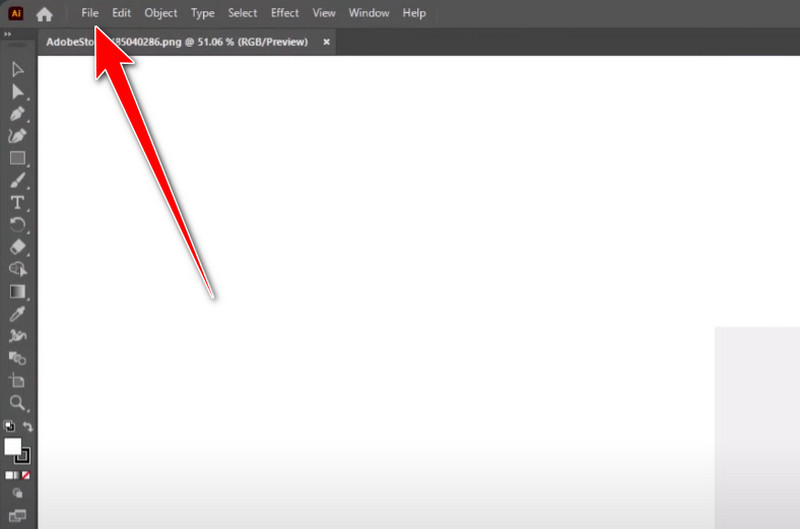
Etapa 3. Uma vez feito isso, prossiga para Arquivo > Exportar > Exportar como. Em seguida, na seção de formato, clique na opção SVG. Clique em OK para salvar o arquivo final no seu computador.

2. Converta JPG para SVG usando o Inkscape
Inkscape é outro programa offline que você pode usar para converter JPG para SVG. A vantagem é que ele também oferece diversos recursos para criar uma imagem envolvente. Com isso, fica claro que o software é um conversor e editor incrível. A única desvantagem é que a interface do usuário não é completa. Você precisa ter habilidade suficiente para usá-la com facilidade. Você pode usar o tutorial abaixo para aprender como converter JPG para SVG.
Passo 1. Depois de ter baixado o Inkscape software, vá para a seção Arquivo > Abrir para inserir o arquivo JPG.
Passo 2. Depois disso, clique na imagem da interface e prossiga para o Caminho > Rastrear Bitmap. Uma vez feito isso, várias opções da interface correta aparecerão.
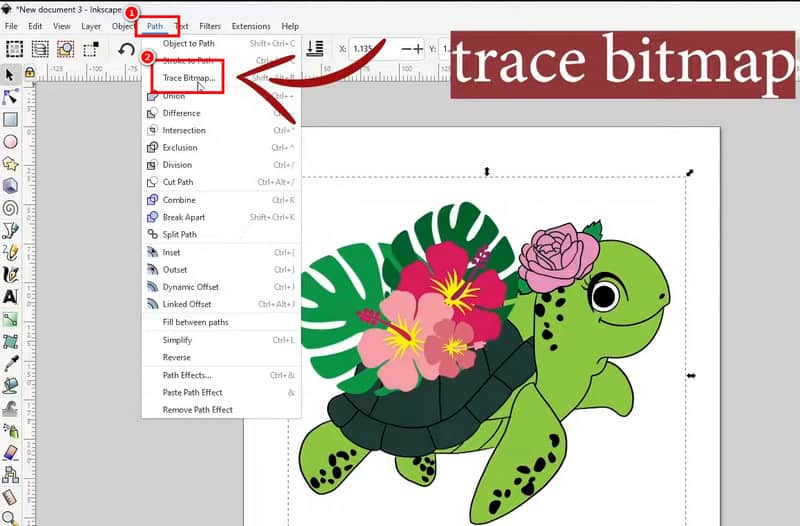
Etapa 3. Agora, vá para o Varredura única seção e prossiga para a opção Detecção de Bordas. Depois disso, toque em Atualizar > Aplicar opção.
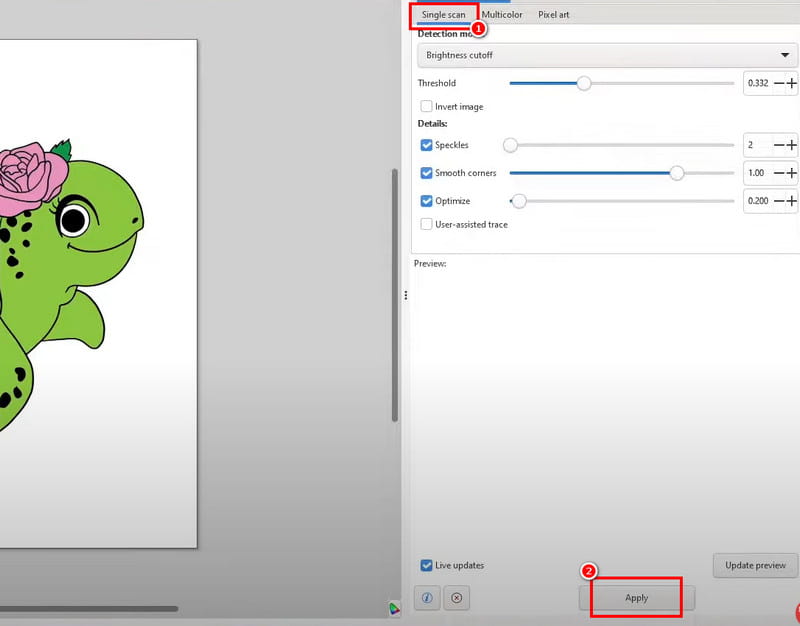
Passo 4. Para o processo final, navegue até Arquivo > Salvar como seção e escolha SVG como seu formato de saída.

3. Converta JPG para SVG usando o FreeConvert
Quer aprender a converter JPG para SVG online? Então, sugerimos usar Converter grátisEste conversor online fornece os resultados que você precisa após o processo de conversão de imagens. A melhor parte é que você pode converter vários arquivos JPG simultaneamente, o que ajuda a economizar mais tempo. Você também pode acessar a ferramenta em quase todas as plataformas web, tornando-a mais acessível a uma gama maior de usuários. A única desvantagem é que as ferramentas exibem vários anúncios durante o processo de conversão. No entanto, se você deseja converter seu arquivo JPG nesta plataforma, siga os passos abaixo.
Passo 1. Acesse seu navegador e visite FreeConvert's site principal. Em seguida, clique em Escolher arquivo para enviar o arquivo JPG.
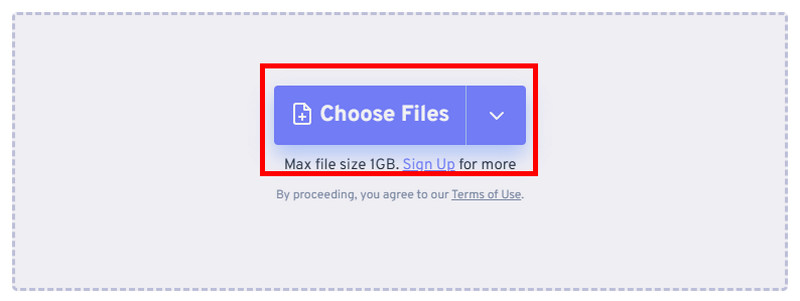
Passo 2. Em seguida, navegue até a opção Saída e selecione o formato SVG. Uma vez feito isso, clique em Converter para iniciar o processo de conversão de JPG para SVG.
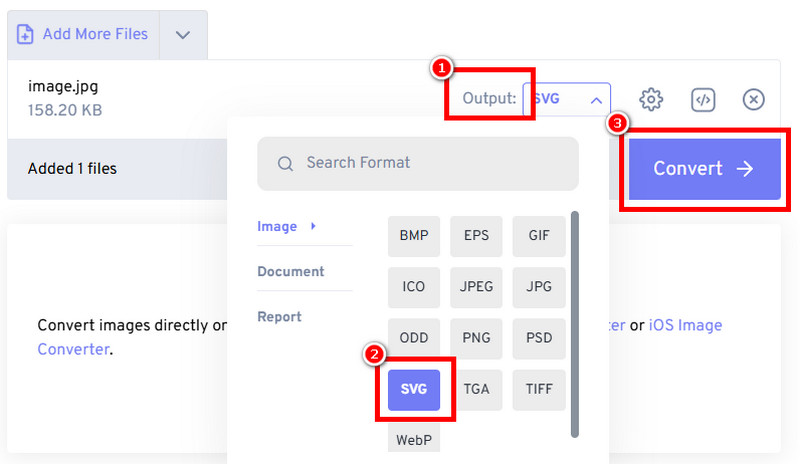
Etapa 3. Para o processo final, clique no Baixar botão para começar a salvá-lo no seu dispositivo.
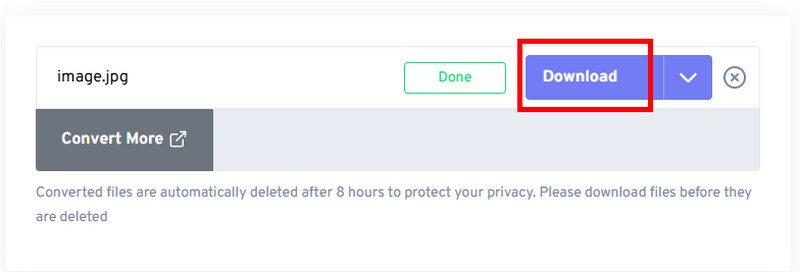
Depois de aprender todos esses procedimentos, você já tem conhecimento suficiente sobre como transformar seu formato JPG em SVG. Portanto, revise esses métodos e determine qual é o mais adequado para você.
Parte 3. Bônus: Como converter SVG para o formato PNG
Você também está procurando o melhor método para converter SVG para PNG? Bem, todos sabemos que existem várias vantagens ao usar SVG. No entanto, quando se trata de compatibilidade, sabemos que o PNG é superior. Por isso, se você deseja abrir sua imagem em todas as plataformas, usar PNG é melhor do que SVG. Se você deseja converter SVG para um arquivo PNG, recomendamos usar Conversor de imagem gratuito Vidmore onlineCom esta ferramenta, você pode transcodificar seus arquivos sem dificuldades. Além disso, a ferramenta possui uma interface de usuário abrangente, permitindo que você acesse todas as funções necessárias. O que a torna ainda mais ideal é que você pode obter o resultado instantaneamente, graças à sua velocidade de conversão ultrarrápida. Ela também suporta vários formatos de entrada de imagem, incluindo JPG, PNG, TIF, TIFF, BMP, ICO e outros. Você pode conferir os passos abaixo e aprender como converter SVG para PNG.
Passo 1. Vá para o site principal de Conversor de imagem gratuito Vidmore online. Depois disso, você pode prosseguir com o processo de conversão.
Passo 2. Vou ao Selecione o formato de saída seção e selecione PNG. Em seguida, toque em + para carregar o arquivo SVG que deseja converter.
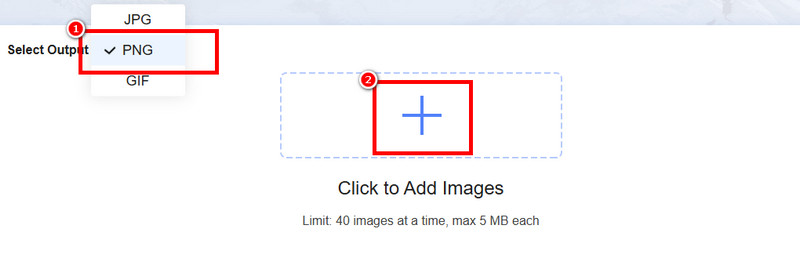
Etapa 3. Após o processo de upload, a ferramenta converterá a imagem automaticamente. Após a conversão, clique em Baixar tudo para começar a salvar as imagens convertidas no seu dispositivo.
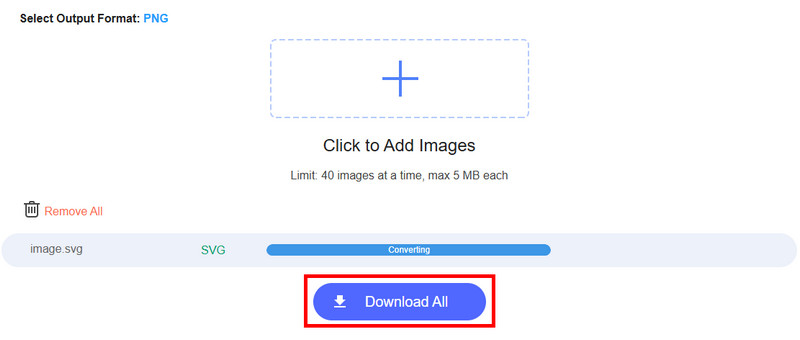
Com este método, você pode transformar SVG em PNG de forma fácil e tranquila. Você pode até acessar a ferramenta em todas as plataformas web, o que é uma ótima notícia para todos os usuários. Conte com esta ferramenta para converter suas imagens.
Parte 4. Perguntas frequentes sobre a conversão de JPG para SVG
Como converter imagens para SVG sem perder qualidade?
Para converter suas imagens sem perder qualidade, você deve usar um conversor avançado, como o Illustrator ou o Inkscape, entre outros. Essas ferramentas são ideais, pois podem fornecer o resultado desejado após o processo.
Quais são as desvantagens de usar SVG?
Uma das desvantagens mais significativas do arquivo SVG é a compatibilidade. Esse tipo de formato não é ideal para algumas plataformas. Portanto, se você quiser usar o formato, precisará acessar uma plataforma compatível com SVG.
É possível editar arquivos SVG?
Com certeza, sim. Você pode editar e aprimorar seu arquivo SVG redimensionando-o, ajustando o ângulo e alterando a cor de preenchimento e o contorno.
Conclusão
Para perfeitamente converter JPG para SVG, você pode confiar nos métodos que fornecemos neste post. Você também aprenderá por que precisa converter seus arquivos JPG para SVG. Além disso, se você está se perguntando como converter um arquivo SVG para PNG, pode usar o Vidmore Free Image Online Converter. Com esta ferramenta, você pode esperar obter o resultado desejado, tornando-a um conversor online potente.